Hướng dẫn chi tiết cách đổi tên tài khoản trên Windows 11
Nội dung bài viết
Tripi sẽ hướng dẫn bạn cách thay đổi tên tài khoản trên Windows 11 một cách nhanh chóng và dễ dàng.

1. Đổi tên tài khoản trên Windows 11 thông qua Settings
Settings trên Windows 11 là công cụ mạnh mẽ giúp bạn thiết lập mọi thông tin trên máy tính, bao gồm cả việc đổi tên tài khoản. Chỉ với vài bước đơn giản trong Settings, bạn có thể dễ dàng thay đổi tên tài khoản của mình.
Bước 1: Nhấn tổ hợp phím Windows + I để khởi động Settings trên Windows 11. Bạn cũng có thể tìm kiếm “Settings” trên thanh tìm kiếm và mở ứng dụng một cách dễ dàng.

Bước 2: Chọn Rename để nhập tên mới cho tài khoản của bạn trên Windows 11, giúp cá nhân hóa trải nghiệm sử dụng máy tính.
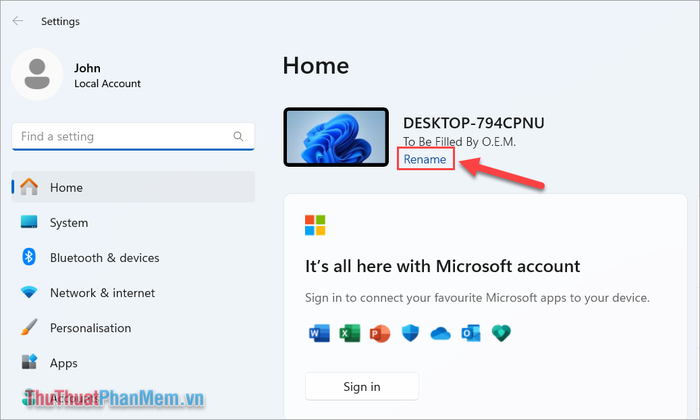
2. Hướng dẫn đổi tên tài khoản trên Windows 11 bằng Control Panel
Control Panel là công cụ linh hoạt giúp bạn điều chỉnh nhiều thiết lập trên Windows 11, bao gồm cả việc thay đổi tên tài khoản. Dưới đây là các bước chi tiết để thực hiện việc này một cách nhanh chóng và hiệu quả.
Bước 1: Khởi động Control Panel bằng cách nhập từ khóa “Control Panel” vào thanh tìm kiếm trên Windows 11.
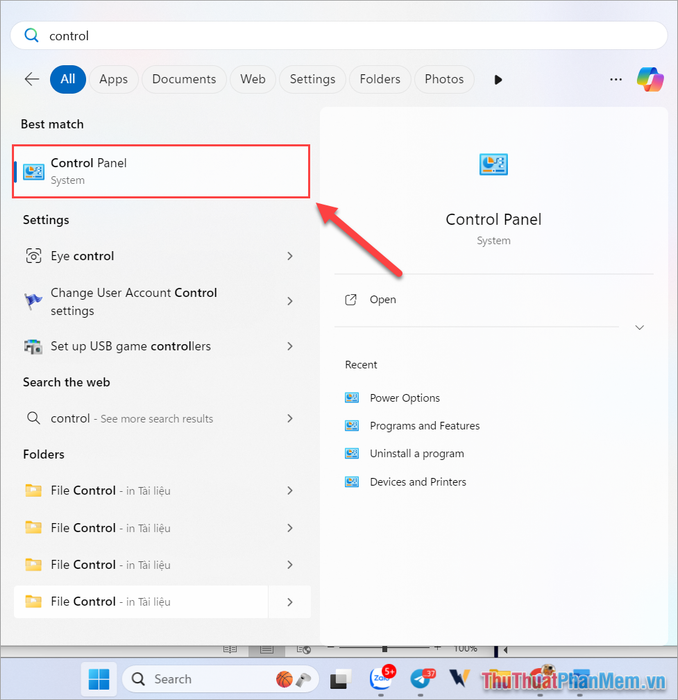
Bước 2: Chọn mục User Accounts để bắt đầu thiết lập và quản lý tài khoản trên hệ thống.
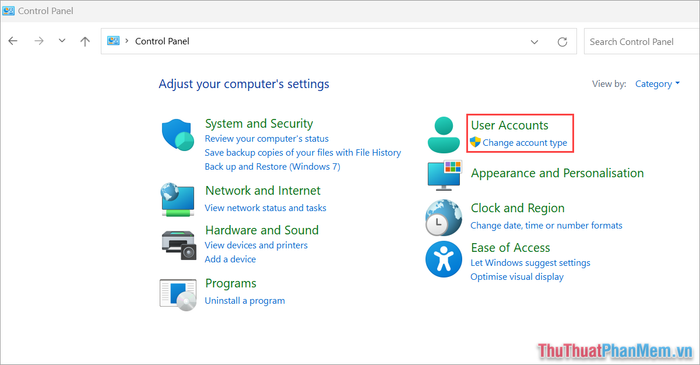
Bước 3: Tiếp tục chọn User Accounts để truy cập vào các tùy chọn chi tiết liên quan đến tài khoản.
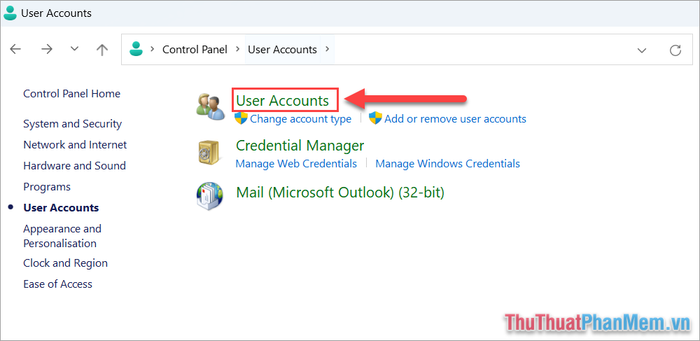
Bước 4: Trong cửa sổ User Accounts, nhấp vào mục Change your account name để tiến hành đổi tên tài khoản một cách dễ dàng.
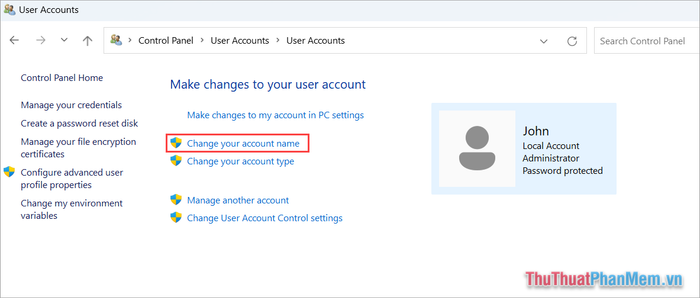
Bước 5: Nhập tên mới cho Account vào ô New Account Name và nhấn Change Name để hoàn tất việc đổi tên tài khoản trên Windows 11.
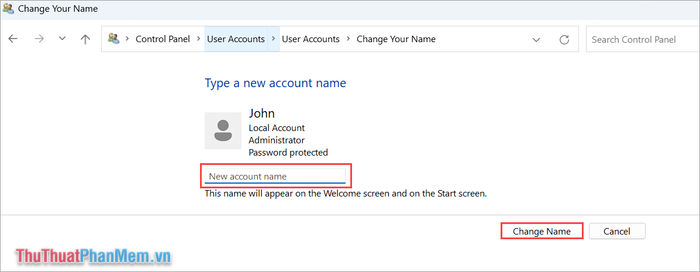
3. Hướng dẫn đổi tên tài khoản trên Windows 11 bằng Computer Management
Computer Management là công cụ quen thuộc với những người dùng Windows chuyên nghiệp, cho phép bạn quản lý và thiết lập nhiều thông tin hệ thống, bao gồm cả dữ liệu liên quan đến tài khoản.
Bước 1: Tìm kiếm và mở Computer Management bằng cách nhập từ khóa vào hộp thoại Search trên Windows 11.
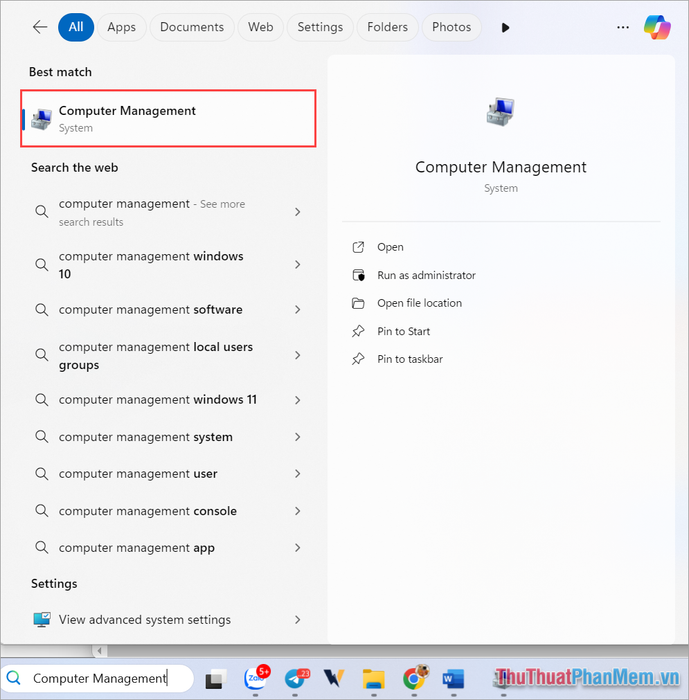
Bước 2: Tiếp theo, điều hướng đến System Tools → Local Users and Groups → Users để quản lý các tài khoản trên hệ thống.

Bước 3: Nhấp chuột phải vào tài khoản Account muốn đổi tên và chọn Rename để thực hiện thay đổi.
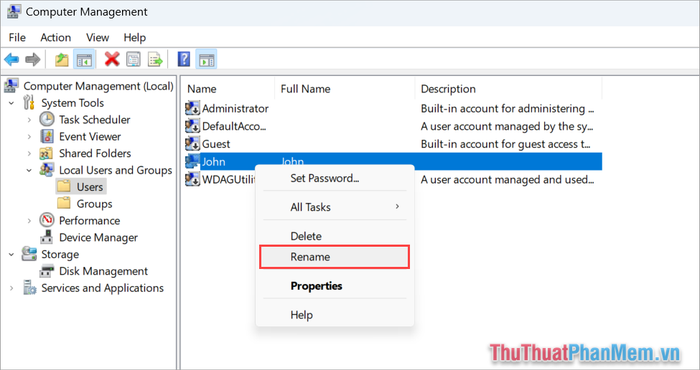
4. Đổi tên tài khoản trên Windows 11 bằng Windows PowerShell
Bước 1: Khởi động Windows PowerShell bằng cách nhập từ khóa vào thanh tìm kiếm trên Windows 11.
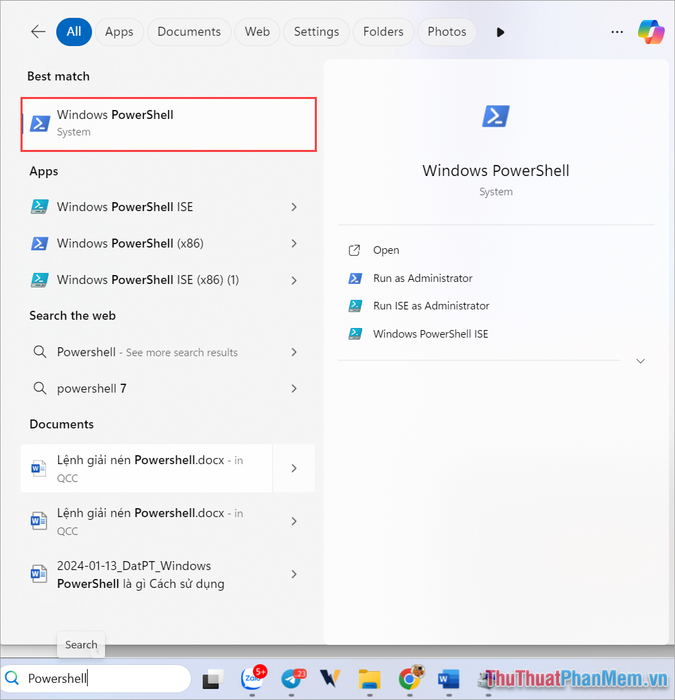
Bước 2: Khi cửa sổ PowerShell hiện ra, nhập lệnh sau và nhấn Enter để hiển thị danh sách các tài khoản có sẵn trên Windows 11.
| Get-LocalUser |
Danh sách tài khoản sẽ hiển thị, giúp bạn xác định chính xác tài khoản cần đổi tên để hoàn thiện các bước tiếp theo.
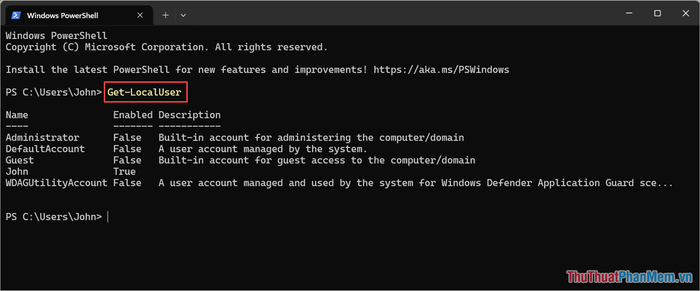
Bước 3: Sau khi xác định tài khoản cần đổi tên, hãy soạn lệnh phù hợp để thực hiện thay đổi.
| Rename-LocalUser -Name "Tên Account cần đổi" -NewName "Tên Account mới” |
Nhấn Enter để thực thi lệnh và hoàn tất việc đổi tên tài khoản trên Windows 11.
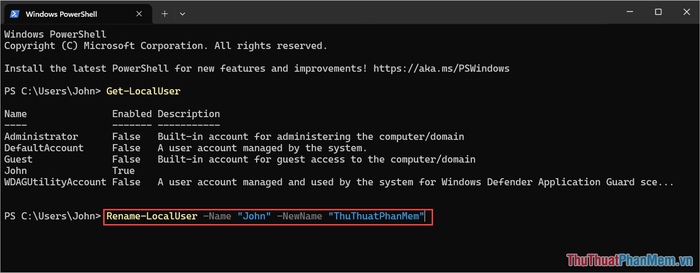
5. Hướng dẫn đổi tên tài khoản trên Windows 11 thông qua hộp thoại RUN
Nếu bạn muốn đổi tên tài khoản một cách nhanh chóng, sử dụng cửa sổ RUN là lựa chọn lý tưởng. Công cụ này giúp bạn chỉnh sửa tên tài khoản dễ dàng và hiệu quả mà không gặp bất kỳ hạn chế nào.
Bước 1: Nhập từ khóa “sysdm.cpl” vào thanh tìm kiếm trên Windows 11 để mở cửa sổ cấu hình hệ thống.
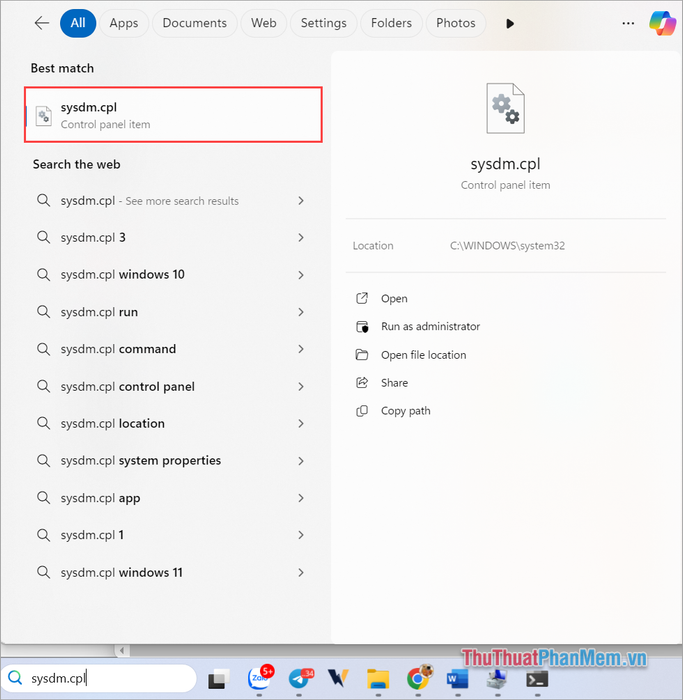
Bước 2: Chọn Computer Name và nhấp vào Change để tiến hành thay đổi tên tài khoản trên Windows 11.
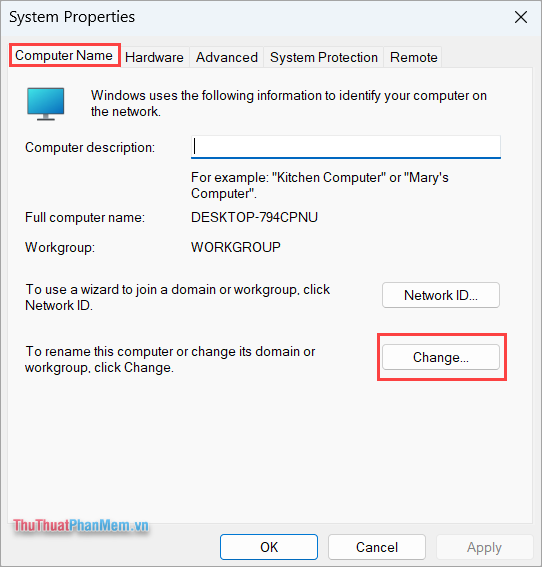
Bước 3: Nhập tên mới cho tài khoản vào mục Computer Name và nhấn OK để lưu thay đổi tên tài khoản trên Windows 11.
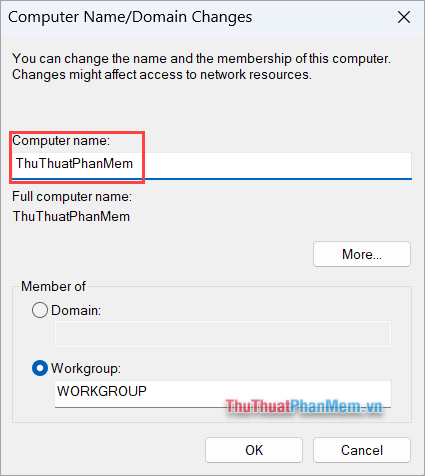
Tripi đã hướng dẫn bạn cách đổi tên tài khoản trên Windows 11 một cách nhanh chóng và dễ dàng. Chúc bạn thực hiện thành công và có những trải nghiệm tuyệt vời!
Có thể bạn quan tâm

Top 5 Bí quyết chọn gà chọi tơ chuẩn xác nhất

Top 10 trường mầm non uy tín và chất lượng hàng đầu tại quận Long Biên, Hà Nội

Hướng dẫn bạn cách chế biến tôm càng hấp sốt mayonnaise, món ăn mang đậm hương vị béo ngậy, thơm lừng.

Hướng dẫn chi tiết cách xem phụ đề trên Netflix

Xà lách Carol là gì? Khám phá những lợi ích tuyệt vời mà xà lách Carol mang lại cho sức khỏe và vẻ đẹp của bạn.


